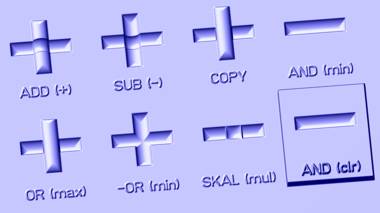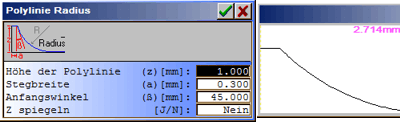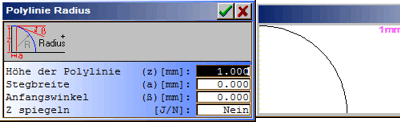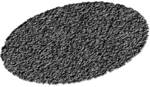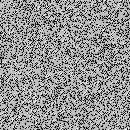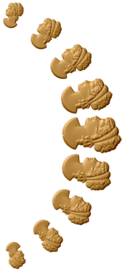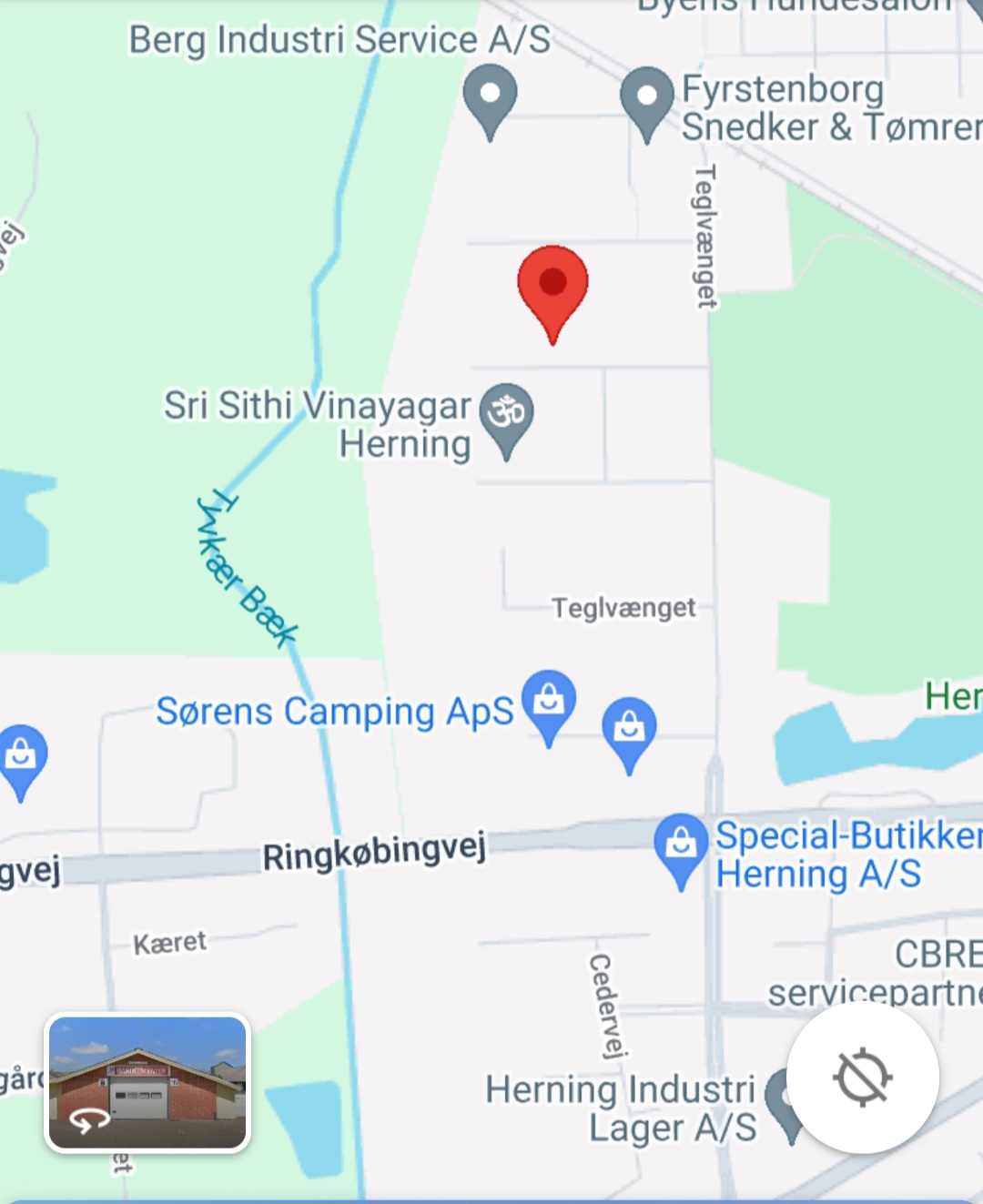Reliefdesign ved hjælp af ReliefVTR
2D til 3D Relief konverter / Linje til 3D
Reliefdesign ReliefVTR.
Design på baggrundsbillede
Reliefskabelse
Reliefopløsning
Reliefdesign
Arbejdstrin for Reliefdesign
Opret Reliefobjekter
Reliefkombination (Logik)
Spejlvend kørsel
ReliefVTR-menuen
Skævning 3/4Pt
Spejl
Kant + plan
Ellipse
Sektion / cylinder
Polyradius
Mønster
Indsæt Relief
LINJE-Grav Param
LINJE-Grav Input
Skalér/glatt
Rediger objekt
Søg objekt
Objektsekvens
Objektfarve
Kopiér objekt
Udskift objekt
Reliefposition
Reliefhøjdelinje
Vis niveau
Dimensionslinje
Norm / zoom projicering
Render
Nyt Relief
Opret igen
Relief design ReliefVTR.

Reliefs beregnes i ReliefVTR ud fra 2D-linjegrafik. Arbejdsgangen for færdige fræsedata består normalt af følgende trin:
| 1 | 2D-stibeskabelse (Linjedesign) i CAD. |
| 2 | Konvertering af stier til rummelige reliefdata i ReliefVTR. |
| 3 | Beregning af fræsestier fra det oprettede relief. |
Hvis et specificeret billede (foto) skal revideres, kan det arbejdes i baggrunden i CAD’en, og den nødvendige linjegrafik tegnes over dette. Farve- og s/h-fotos gemmes bedst i en .jpg-fil og indlæses i CAD’en ved hjælp af funktionen Baggrundsbillede . Indlæs baggr-billede. Ved gemning skal der tages hensyn til de korrekte dimensioner (målinger) af billederne. jpg-billeder indlæses i baggrunden med de gemte målinger.
I CAD’en tegn dine konturer og sektioner over dette foto. Bedst på baggrunden er grafik med de lyse lagfarver (Lag#6..10). I egnede billeder kan konturer også søges ved hjælp af Rediger Relief . Laggrænse. Linjerne og konturerne, der oprettes, bør fornuftigt allerede være delt op i lag. Lag #15 er reserveret som lager til ReliefVTR og må ikke bruges i CAD’en.Du kan generere en 3D-form fra stierne i CAD’en ved hjælp af ReliefVTR. Til yderligere tegninger og redigeringer i CAD’en kan du vælge mellem Baggr-billede og Relief som baggrund.
Bemærk: Grænsesøgningen i fotos ved hjælp af Rediger Relief . Laggrænse er ofte vanskelig, fordi fotos normalt er plettede. Forbedring kan opnås ved at glatte billederne ved hjælp af Rediger relief . filter. Her bør du forsøge at glatte billedet ved hjælp af funktionerne Fejl pixel, Afvigelse og Approksimation. Hvis der ikke er nogen erfaring, kan funktionerne anvendes efter hinanden i den angivne rækkefølge.
Til reliefoprettelse i ReliefVTR oprettes først et tomt relief ved hjælp af Nyt relief. Her skal du lade de foreslåede indstillinger være uændrede i udkastfasen. Med dette, oprettes et groft billede, som kan redigeres hurtigere. Først med den endelige reliefoprettelse sætter du reliefopløsningen til den ønskede størrelse. Til meget dybe relieffer skal du også være opmærksom på relief Z-området (dybde (Z)). Dette er forudindstillet til 10 mm og er tilstrækkeligt til normale relieffer i medaljer og smykker. Hvis relieffet med denne ind
stilling overstiger området fra +/- 32 mm, forventes der fejl. Hvis dybere relieffer er planlagt, skal Z-området indstilles tilsvarende større. På den anden side reduceres Z-opløsningen og dermed kvaliteten med større dybder.
Alle relieffer til reliefoprettelse tildeles objekterne (stierne). Du kan til enhver tid genudvælge, ændre et objekt og med de justerede objektdata oprette et nyt relief meget hurtigt. Vigtigt for oprettelsen af relieffer fra 2D-stier er en præcis ide om arbejdsgangen, fordi, med reliefoprettelsen, ud over 3D-geometrien er sammenkædnings logikken (sekvensen) vigtig. Hvis f.eks. en mønt/medalje skal oprettes, så afsluttes først alle opgaver i det flade område, og til sidst oprettes kuglen til en konveks overflade.
Til reliefoprettelse marker de ønskede konturer i CAD’en og skift til ReliefVTR-menuen. Hvis de samme stier kræves for flere stier (f.eks. spejling + skrå overflader), er det fornuftigt at oprette en kopi af stierne inden skiftet til ReliefVTR. Kopier dine stier til et tomt lag, marker konturerne i dette lag og skift til ReliefVTR. Efter reliefoprettelsen (tildeling af reliefegenskaber) overtages disse konturer i objektlisten til reliefoprettelse og er ikke længere tilgængelige for de umiddelbare CAD-operationer. Marker kun stierne for et relieffobjekt. Med for mange stier mister man let overblikket. Desuden er ikke alle valgmuligheder fra CAD’en tilgængelige i ReliefVTR. Når stierne er konverteret på den ønskede måde, skal du skifte tilbage til CAD’en, markere de næste stier og gå videre med disse til ReliefVTR osv. Principielt er det ikke tilladt at kopiere eller redigere data fra Lag#15.
Hvis det nu oprettede relieff svarer til dine ideer, og hvis alle redigeringsopgaver er afsluttet, kan du få det endelige relieff oprettet. Til dette skal du indstille opløsningen i nyt relief i de endelige dimensioner (f.eks. 0,02 mm for møntrelief; 0,1 mm for træarbejde osv.) og få relieffet beregnet ved hjælp af ny opret. Med høje opløsninger og store målinger kan dette under visse omstændigheder tage lang tid. Fordi denne procedure kører fuldt ud, er dette ikke så afgørende.
Du opnår favorable forhold, hvis fræseopløsning (fræsesporadskillelse) og reliefopløsning er i overensstemmelse med hinanden, eller hvis reliefopløsningen ligger på 2-..4 gange fræseopløsningen. Du kan spare betydelig beregningstid, hvis du undgår unødvendigt høj reliefopløsning og tilpasser dette til fræseopløsningen.
Punkter i gitterformat lignende billeddata PCX, TIFF, BMP osv. gemmes i relieffet. Denne form er meget velegnet til oprettelse af 3D-billeddata til normale relieffer med høj opløsning. For store opgaver kan grænser dog også overskrides hurtigt, hvilket i høj grad reducerer arbejdshastigheden. Derfor bør relieffer med et omfang på mere end 10 millioner punkter undgås. Beregning og fræsekorrektion af et relieff med 10 millioner punkter kræver selv med meget hurtige computere stadig betydelig computertid. Reliefdatamængden afhænger af X- og Y-målingen og punktadskillelsen. Således oprettes f.eks. 1 million punkter for et relieff med X = 50 mm og Y = 50 mm med en punktadskillelse på 0,05 mm. Med en punktadskillelse på 0,02 mm og samme målinger er der allerede 6,25 millioner punkter. Dataene oprettet til dit relieff (position, målinger og opløsning) vises ved hjælp af Relief-fil . Status.
Hvis der skal oprettes fine strukturer, skal relieffet naturligvis indstilles til den passende opløsning. Hvis f.eks. en linje med lodrette flanke og med en bredde på 0,1 mm tegnes, skal relieffet oprettes med en minimumopløsning på 0,1 mm, men bedre med 0,05 mm. Hvis denne linje også afrundes, skal opløsningen endnu engang sættes højere. I tilfælde af tvivl skal du kontrollere den opnåelige relieffkvalitet ved hjælp af et antal prøvelinjer. På den anden side er relieffopløsninger mindre end 0,02 mm næppe fornuftige, fordi de realistisk opnåelige værktøjer næppe er i stand til at håndtere denne måling.
Bemærk: På grund af punktadskillelsen kan en lodret flanke (fræsestejlhed) aldrig opnås.

Med ReliefVTR-designet relieftabel
Apologies for the oversight. Here’s the translation in Danish:
For at arbejde med ReliefVTR, brug ikonmenuen til de bedste resultater ved hurtig skift af programmoduler. Programmodulet kan vælges i ikonmenuen med et klik fra CAD’en. Fra ReliefVTR kan du også få adgang til CAD’en i ikonmenuen ved at klikke på fil, CAD eller CAM.
I ReliefVTR kan et relieff oprettes, ændres og kombineres fra tidligere leverede vektordata gennem objektilknytning. Således kan f.eks. vektorbogstaver og tegninger samt overflader installeres i relieffet. Individuelle områder kan hæves, sænkes eller slettes gennem addition, subtraktion osv. Overflader kan fyldes planar på ethvert ønsket niveau. Til grænserne kan der anvendes en formbar overfladereliefbane. Funktionerne i ReliefVTR er fuldstændigt objekt-orienterede. De individuelle objekter kan redigeres frit når som helst eller kan sættes sammen til et relieff fra sektioner og konturer med tildelte egenskaber og fra andre relieffer (jf. Relieffil . Eksportudtræk og Eksportramme). Udover den komplette oprettelse af relieffer fra vektordata kan et eksisterende relieff ændres ved hjælp af funktionerne, f.eks. gennem tilføjelse af overflader, bogstaver osv.
Nogle af funktionerne i ReliefVTR bruger overfladereliefbaner. Disse baner henvises til og er ikke bundet til dataene. Overfladereliefbanerne gemmes automatisk i PROJEKT-mappen.
Objekter med egenskaber gemmes i Lag#15. Selvom disse stier kunne arbejdes i CAD’en, bør oprettede objekter ikke ændres direkte i CAD, da egenskaberne går tabt herigennem. Hvis du ønsker at revidere stierne for et objekt, skal du så producere en kopi ved hjælp af ReliefVTR. Kopi, objekt, ændr dette og genoptag objektet i udveksle objekt.
Menuen ReliefVTR opdeles i områderne
- opret objekter (indsæt skråninger .. relief),
- rediger objekter (rediger objekt .. udveksle objekt) og
- reliefaspekt (relief position .. rendere),
- juster og opret relieffer (nyt relieff, nyopret).
Arbejdsprocesser for reliefdesign.
| 1 | Opret vektordata (stier) i CAD’en (ved scanning, ingeniørarbejde osv.). Du kan også scanne et foto, importere som relieff, placere i baggrunden og tegne over det. Bemærk venligst, at der for nogle objekter kræves lukkede konturer. |
| 2 | Marker vektordataene og skift til ReliefVTR-menuen. Vektordataene vises nu i blå-grøn. |
| 3 | Opret et tomt relieff ved at bruge Nyt relieff. Til udkastfasen skal du lade relieffopløsningen (opløsning [mm]) være i den foreslåede størrelse. |
| 4 | Vælg det ønskede objekt og klik derefter på de tilknyttede vektordata efter behov. Vektordataene er nu markeret med rødt. Indtast og opret objekter helt. Herefter er stierne markeret i magenterød. |
| 5 | Rediger objekter efter behov. |
| 6 | Endelig, for øget opløsning, beregn relieffet endeligt ved hjælp af Nyt relieff. |
Brug følgende funktioner og brug enkle midler til at oprette relieffobjekter fra konturer, sektioner, overflader og relieffer. Alle objekter kan forbindes med baggrunden (det allerede eksisterende relieff) ved hjælp af logiske operationer (TILFØJ, TRÆK FRA, KOPIER og ELLER). Af denne grund er det under visse omstændigheder vigtigt også at definere rækkefølgen klart ud over geometrien. De logiske operationer er forklaret under Relief tilknytning.
Objektet er logisk tilknyttet det allerede eksisterende relieff (baggrund). Afhængigt af objekttypen er nogle tilknytninger ikke tilgængelige. De vigtigste tilknytninger er TILFØJ (+), TRÆK FRA (-), KOPIER og ELLER (maks).
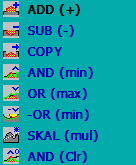 |
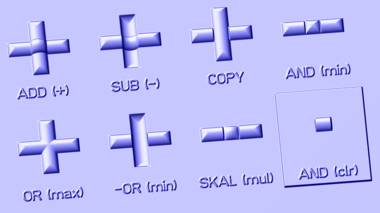
Prægningseffekter af reliefftilknytningen (horisontale felter). Indsnæret under baggrunden (horisontale felter). Eksemplerne på OG (clr) oprettes altid separat. |
| TILFØJ (+) | Det nye relieffpunkt tilføjes til baggrunden. |
| TRÆK FRA (-) | Det nye relieffpunkt trækkes fra baggrunden (indsnævret). |
| KOPIER | Det nye relieffpunkt er placeret på baggrundens position – det tidligere indhold overskrives (erstattes). |
| OG (min) | Det nye relieffpunkt er linket til baggrunden OG – dvs. højden, som holdes fælles i begge, placeres (den mindre værdi antages). |
| ELLER (max) | Det nye relieffpunkt er linket til baggrunden ELLER – dvs. den største værdi antages. Højden er tilgængelig i baggrunden eller i objektet. |
| -ELLER (min) | Subtraktion og/eller sammenkobling (indsnævret ELLER). |
| SKALA (mult) | Gang baggrunden med objektet (skala). |
| OG (Clr) | Stemple baggrunden med objektet i 3D. |
| Invers | Baggrunden inden i objektet er vendt (spejlet i Z) (kun i kombination med kant og plan uden kant). |
![]()
![]()
| Aktiv/Inaktiv | Opret/ikke opret objekt. Ved hjælp af denne funktion kan et objekt midlertidigt deaktiveres i redigeringsfasen, dvs. med opret relieff tages dette objekt ikke i betragtning for relieffets beregning. |
![]()
![]()
Ny indtastning af objekter, efter deres fuldstændige definition, indføres i det eksisterende relieff ved hjælp af opret og er derefter straks synlige. Hvis eksisterende objekter redigeres, kan indstillingerne fastlægges ved hjælp af vedtag. Hvis disse ændringer skal være synlige, skal relieffet efter dette oprettes helt ved hjælp af Opret nyt.
Nogle funktioner i ReliefVTR bruger overfladereliefløb. Overfladereliefløbene skal være tilgængelige som fil. Til dette gemmes afsnittene, der er oprettet her (i mappen PROJECT) før deres første anvendelse. Med funktionerne Fil . Projekt nyt/åbent/gem har du mulighed for at sikre en opgave fuldstændigt med alle tilknyttede data.
Polylinjer må ikke have genindtrængende vinkler. Polylinjeløbet for overflader adskiller sig grundlæggende fra løbet for afsnit. Overfladeløbet dannes altid fra konturen indad og har normalt en stigende progression. Afsnittet løbet projiceres til højre og venstre fra afsnittet, har sit højeste punkt normalt i midten og en faldende progression. Til indtastning af overfladerelieffet vælger programmet automatisk den korrekte inputform. Til valg af snit skal brugeren bestemme det korrekte løb.
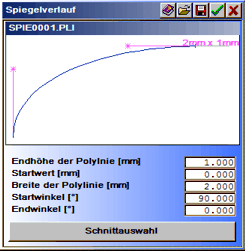 |
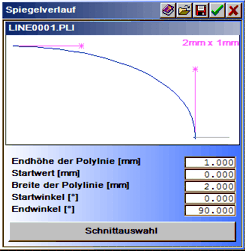 |
| Overfladereliefløb for overflader. | Overfladereliefløb for afsnit. |
| Hjælp til denne indtastning. | |
| Vælg et løb fra datamediet. Du bør altid være etableret i mappen PROJECT , så en opgave kan sikres fuldstændigt. | |
| Gem et løb i en fil. Du bør altid oprette afsnit i PROJECT-mappen, så en opgave kan sikres fuldstændigt. | |
| Godkend input og opret spejlløbet. | |
| Annullér indtastning og opret ingen løb. | |
| Sluthøjde af polylinjen [mm]: | Højeste punkt af polylinjen. |
| Startværdi [mm]: | Forskydning i vandret retning. |
| Bredde af polylinjen [mm]: | Samlet bredde af polylinjen. |
| Startvinkel [°]: | Startvinkel af polylinjen (0..90°). |
| Slutvinkel [°]: | Slutvinkel på polylinjen (0..90°). |
| Skæring. vælg. | Valg af de regelmæssige skæringer (lige, radius, …, se nedenfor). |
Skæring. valg:
Den ovenstående beskrevne interfaceinput er egnet til de fleste mere kunstneriske anvendelser. Nogle mere tekniske anvendelser kræver klart definerede løb (f.eks. skråninger (diagonal) og radius), som kan indtastes her.
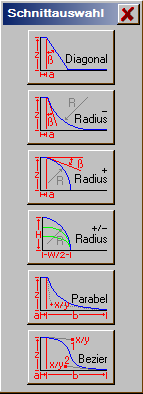
Valg af de tilgængelige skæringer. |
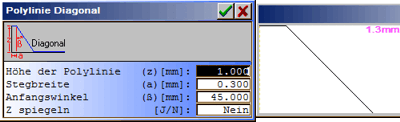
Eksempler på diagonal, radius – og radius + med de oprettede løb. |
Indgange til polylinjerne:
| Højde af polylinjen (z): | Højde, forlængelse i Z-retning. |
| Webbredde (a): | Bredde af en valgfri web (planløb ved højde af polylinjen). |
| Startvinkel(ß): | Startvinkel skal specificeres >= 0 eller en webbredde >= 0. |
| Kontrolpunkt 1 (x,y): | 1. interpolationspunkt for parabola og bezierkurve. |
| Kontrolpunkt 2 (x,y): | 2. interpolationspunkt for bezierkurve. |
| Spejling Z: | Ved brug af JA gemmes polylinjen i Z (til overfladekørsler). NEJ opretter en skæring i retning af symbolet (til sektioner). |
Områderne afgrænset af konturerne omdannes til skæve relieflater. Konturerne, for hvilke der skal beregnes en reliefflade, skal vælges ved hjælp af markøren. Overfladen bestemmes af 3 punkter (P1, P2, P3) eller af 4 punkter (P1 .. P4) i X-, Y- og Z-retning. Punkterne må ikke ligge på en linje, og bør omslutte en så stor overflade som muligt.
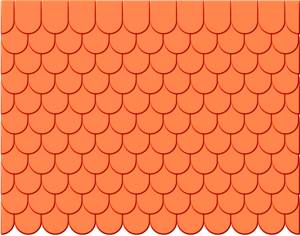 |

Skæve skråninger med 4Pt. |
Z-værdierne (Z1, Z2, Z3(, Z4)) kan indtastes direkte manuelt eller efterfølgende valgt i relieffet. Ved indtastning af Z-værdien læses den aktuelle værdi på tidspunktet for overfladeoprettelsen fra relieffet. For Z-numerisk værdi vises ‚?‛ under indtastningen. På denne måde kan overflader oprettes uafhængigt af hinanden. Hvis referencehøjden ændres, ændres alle overflader, der afhænger af dette, med ny oprettelse. |
| P1, P2, P3: | X/Y-koordinater for støttepunkterne. | ||||
| Z1, Z2, Z3: | Z-værdier for støttepunkterne. Z-værdierne kan indtastes direkte manuelt eller efterfølgende valgt i Relief. Ved indtastning af Z-værdien læses den aktuelle værdi på tidspunktet for overfladeoprettelsen fra relieffet. For den numeriske Z-værdi vises ‚?‛ under indtastningen. På denne måde kan overflader oprettes uafhængigt af hinanden. Hvis referencehøjden ændres, ændres alle overflader, der afhænger af dette, med ny oprettelse. | ||||
| Position: | Valgbare er a = absolut og r = relativ.
|
||||
| Skævninger 3Pt. / 4Pt.: | Skifter for punkt/4-punktsindtastning. |
Opret en konveks overfladerelieflade med hjælp fra et løb. Løbet er indstillet i inputtet overfladereliefløb og indlæses fra en fil. Konturerne, for hvilke der skal beregnes en reliefflade, skal vælges ved hjælp af markøren.
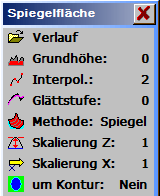 |
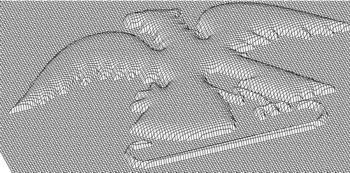 |
| Løb: | Formen af løbet fra kanten til overflademidten. Løbet er indstillet i inputtet Overfladereliefløb. | ||||
| Grundhøjde: | Højdeforskydning i positiv eller negativ retning. Alternativt til den manuelle numeriske indtastning kan Z-værdien også følge eller overtages i den numeriske indtastning fra det eksisterende relieff. | ||||
| Interpol.: | Ved brug af interpolere > 1 oprettes hurtigt en grovkornet overfladerelieflade, og derefter interpoleres den. Interpolation = 1 opretter en overfladerelieflade med den maks. mulige opløsning. Denne type overfladeskabelse kan tage lang tid. Værdien for interpolation øges fra von 1 .. 5 ved at klikke. Standardindstilling = 2. | ||||
| Glatningsgrad: | Yderligere glatningsfunktion for overfladereliefladen. Med dette kan kantfejl og dannelse af toppe undertrykkes. Værdien for glatningsniveau øges ved at klikke på 0 .. 5. | ||||
| Metode (Spejl..hjørne): | Påvirkning af overfladeløbet. Justerbare er metoderne spejl, sfærisk 1, .. 8 og hjørne. Indstillingerne sfærisk 4 .. sfærisk 6 producerer runde overfladeløb med lidt dannelse af toppe. Indstillingerne spejl og hjørne producerer betydelige topdannelser. | ||||
| Skalering Z: | Ændrer overfladereliefladen i højden (retning Z) ved hjælp af en faktor. Indstillingen 1 giver en overfladerelieflade i højden af overfladereliefløbet. Indtastningen 0,1 .. <1 giver en fladere overfladerelieflade. Indtastningerne >1 .. 10 giver en hævet mere konveks overfladerelieflade. | ||||
| Skalering X: | Ændrer overfladereliefladen i bredden (i overfladereliefløbsretning X) ved hjælp af en faktor. Skalering for overfladereliefløbet. Indstillingen 1 efterlader overfladereliefløbet uændret. Indstillingerne 0,1 .. <1 reducerer, værdier >1 .. 10 øger overfladereliefløbet. | ||||
| Omkring kontur: |
|
Opret en plan (jævn) overflade, hvis kant dannes ved hjælp af et overfladereliefløb. Konturerne, for hvilke der skal beregnes en reliefoverflade, skal vælges ved hjælp af cursors. Kun lukkede kanter kan accepteres som overflader.
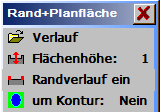 |
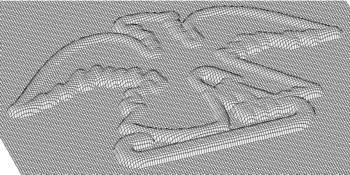 |
| Løb: | Formen af overfladekanten. Løbet er indstillet i inputtet Overfladereliefløb. | ||||
| Overfladehøjde: | Højden af den planare overflade begrænset af overfladekanten. Overfladehøjden kan indtastes direkte manuelt eller efter , valgt i relieffet. | ||||
| Kantløb: |
|
||||
| Omkring kontur: |
|
Noter om relieffens begrænsninger med planare overflader:
| ELLER | Skær bunden af (nedre grænse). |
| OG | Skær toppen af (øvre grænse). |
| TILFØJ | Forskyd opad. |
| SUBTRAHÉR | Forskyd nedad. |
| INVERS | Inverter baggrund. |
Indtastning af en kugleformet eller en elliptisk overflade. Der kræves ingen konturer eller sektioner fra CAD’en til indtastning af en ellipse. Til indtastning af en kronehøjde (højde i ellipsens midte) skal radii i X og Y indtastes.
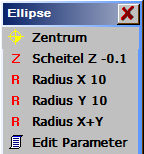 |
 |
| Centrum: | Overfladecenter i X og Y. Centrum er identificeret ved et mærke med peakhøjde. |
| Peak Z: | Prægning eller indskæring af centrum. Som alternativ til manuel numerisk indtastning kan Z-værdien også vedtages efter eller i den numeriske indtastning fra det eksisterende relieff.
Toppen Z må ikke være >= til den mindste radius. For større topværdier skal radius først indstilles til den ønskede værdi og derefter toppen til den ønskede dybde. Toppen skal altid være mindre (0.001 mm) end den mindste radius. |
| Radius X/Y: | Ellipsens radii, for et kuglesegment er begge radii ens. |
| Radius X+Y: | Samtidig ændring af radii X og Y. |
| Rediger parameter: | Vis og ændre ellipse data. |
 |
Konverter konturer, sektioner, enkeltlinjer og punkter til relieffdata og introducer i det eksisterende relieff. Løbet projiceres til højre og til venstre for sektionen og har som regel sit højeste punkt i midten. Med dette differentierer løbene til sektioner fundamentalt fra løbene til overflader. Som regel har overfladeløb en stigende progression, løb til sektioner har en aftagende progression. Konturerne eller sektionerne, for hvilke der skal beregnes reliefoverflader, skal vælges ved hjælp af cursoren. |
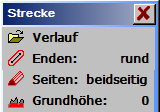 |
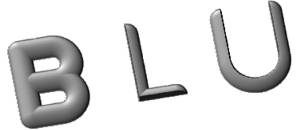 |
| Løb: | Formen på kanten eller linjen. Løbet indstilles i indgangen Overfladereliefløb. Løbet projiceres mod højre og venstre for sektionen og har sit højeste punkt i midten. Med dette differentierer løbene til sektioner fundamentalt fra løbene til overflader. Overfladeløb har som regel en stigende progression, løbene til sektioner har en aftagende progression. | ||||||
| Slutter: | Åbne sektioner kan slutte lige eller afrundet af. Lige ender, som regel, kun for individuelle vektorer. | ||||||
| Sider: | Anvend løbet på begge sider (standard) eller kun på en side. Ensidige løb er kun mulige for specielle linjestrenge eller med lige ender.
|
||||||
| Grundhøjde: | Forskydning i Z-retningen for at hæve eller sænke. Som alternativ til manuel numerisk indtastning kan Z-værdien, efterfulgt af eller , antages fra den eksisterende relief i den numeriske indtastning. |
Der oprettes en variabel radiusformation langs en vektor (rotationssymmetrisk cylinder med variabel radius), hvis krone løber i vektorens retning.
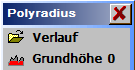 |
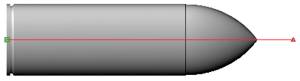
|
| Løb: | Formen på løbet af en vektor. Løbet indstilles i indgangen Overfladereliefløb. |
| Grundhøjde: | Forskydning i Z-retningen for at hæve eller sænke. Som alternativ til manuel numerisk indtastning kan Z-værdien, efterfulgt af eller , antages fra den eksisterende relief i den numeriske indtastning. |
Opret reliefmønster (gitter, væg, sand, ..).
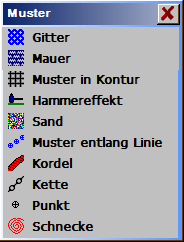 |
|
| Gitter:
|
Oprettelse af et gitterdesign inden for konturer. Gitterdata: For de fleste anvendelser anbefales de foreslåede indstillinger til oprettelse af relief: slutninger = ikke afrundede, grundhøjde = tykkelse.
|
||||||||||||||||||||||||||||||||||||
| Wall:
|
Oprettelse af et murmønster inden for konturer.
|
||||||||||||||||||||||||||||||||||||
| Pattern in contour:
|
Arranger reliefmønster inden for konturer.
|
||||||||||||||||||||||||||||||||||||
| Hammer effect:
|
Oprettelse af en overflade med hamret effekt. Hammer slagene oprettes gennem elliptiske former, der varierer gennem tilfældige tal.
|
||||||||||||||||||||||||||||||||||||
| Sand:
|
Oprettelse af en tilfældig overflade inden for en eller flere konturer.
|
||||||||||||||||||||||||||||||||||||
| Mønster langs linje:
|
Arranger et mønster langs en linje (sektion).
|
||||||||||||||||||||||||||||||||||||
| Cord:
|
Fremstilling af et reb (snor) langs en sektion. Afsnittet må ikke indeholde knæk eller stramme kurver! Dobbeltlinjer producerer relieffejl og bør undgås.
|